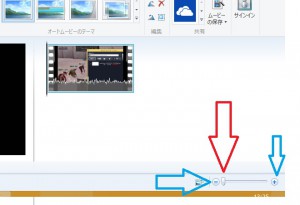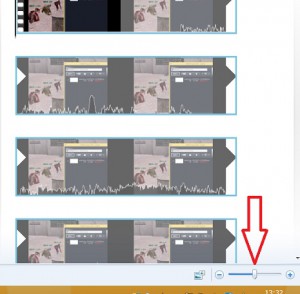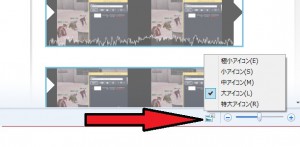素材取り込み編集基本
ストーリーボードの操作
■スケールの表示調整1
画面を見ると動画素材が1つのかたまりなっていて、作業したくてもわかりにくいです、
そこで作業しやすい大きさに変更していきます
赤矢印のバーのアイコンを左右に動かすか、又は左右の「+・-」のアイコンをクリックすると
表示が変更できます
■スケールの表示調整2
バーを真ん中あたりまで、スライドさせた結果が下図です、さきほどのムービークリップが
1つのかたまりでしたが、全体に伸びて作業しやすい表示になりました
■クリップを拡大・縮小の方法1
クリップ(動画素材)の表示を変更できます
右下の小さなアイコンをクリックします、 すると5種類の選択画面が表示されるので、
自分で作業を行う上でわかりやすい大きさに変更します
■クリップを拡大・縮小の方法2
今回は例としてわかりやすくするために特大にしてみました。先ほどより、
大きくなりタイムラインががわかりやすくなりました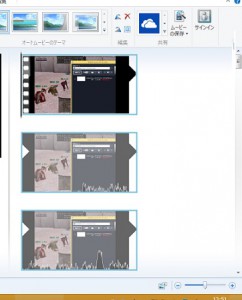
こちらは、小さくしたものです。
また、個々のクリップサイズとスケールサイズの変更で、作業しやすい環境にすることが、
大事なので 色々と自分で動かしてみるといいです